オリジナルのロゴの作成
1ベースとなるロゴを作成する
1.1外側の枠の円をつくる

[ツールボックス]の[楕円選択]をクリックする
[値を固定]にチェックマークをつけ、[サイズ]を選択し、「850*850」と入力する
これで円形の選択範囲を選択できる

[描画色]をクリックし、[描画色の変更]ダイヤログボックスを表示させる
[R]138[G]54[B]56に設定すると茶色が設定される
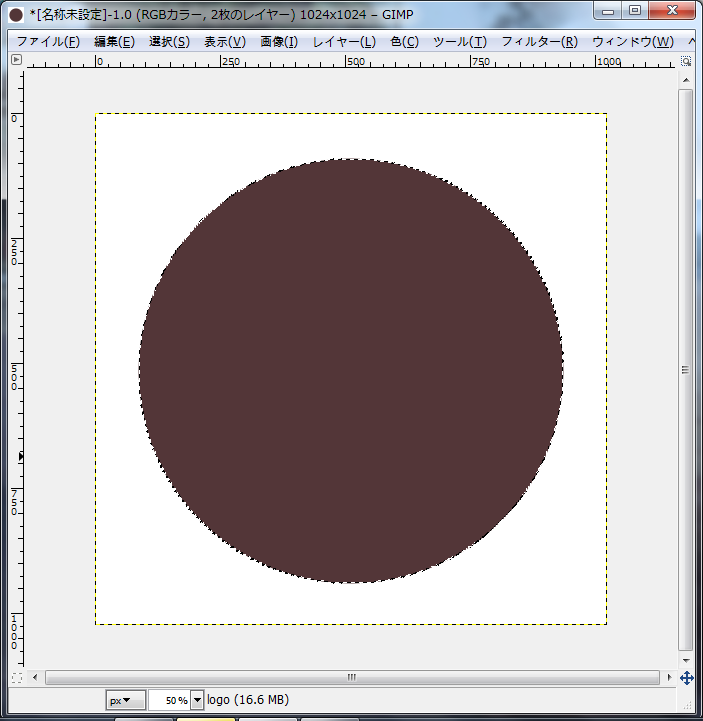
[ツールボックス]の[塗りつぶし]を選び、選択範囲内の内側をマウスでクリックすることで
茶色の円を作ることができる
1.2外側から二番目以降の円をつくる

[選択]メニューの[選択範囲の縮小]をクリックする
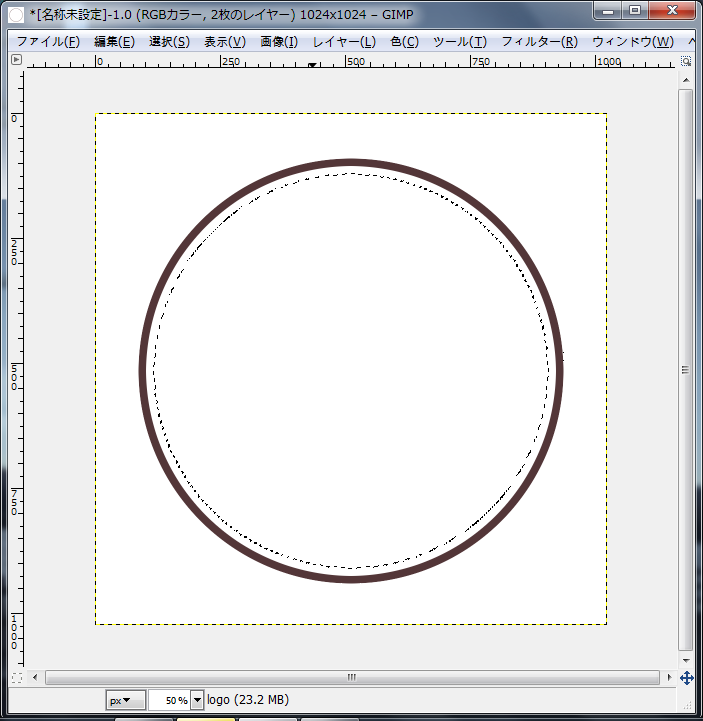
円型の選択範囲が縮小されるので、その内側を白に塗りつぶす。
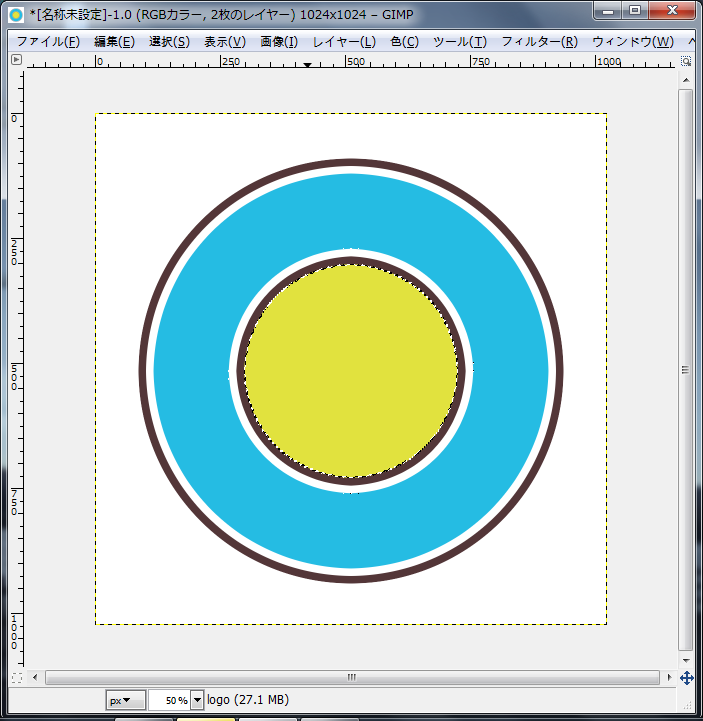
同様に三番目以降の円をつくり、上の図のような形にする
外側の円の青色→[R]37[G]188[B]227
内側の円の緑色→[R]225[G]226[B]62
2パスに沿ってテキストを追加する
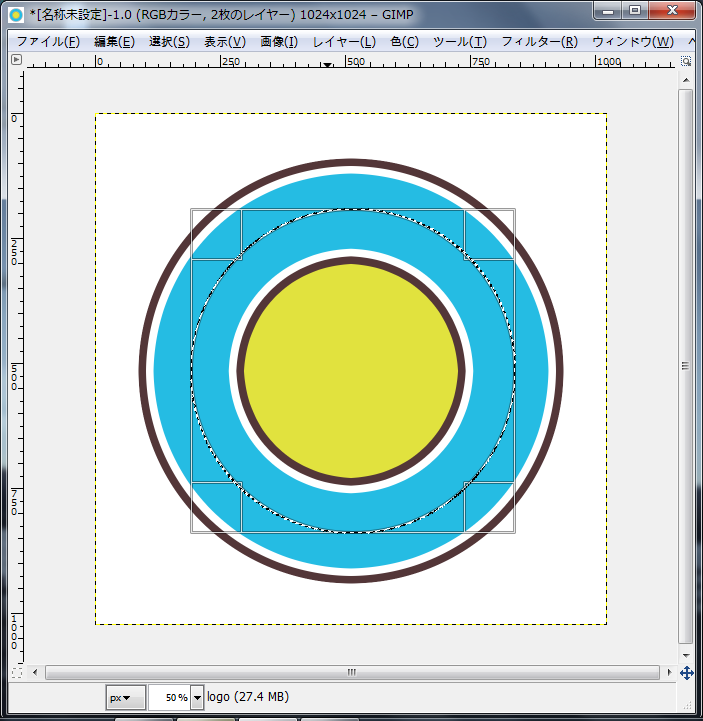
[650*650]の大きさの楕円形の選択範囲をつくる
[選択]メニューの[選択範囲をパスに]をクリックする

[ツールボックス]の[テキスト]をクリックする
[サイズ]を120に設定し、[山本研究室 東京理科]と入力する
テキストを右クリックし、[テキストをパスに沿って変形]をクリックする
このときテキストとテキストを添わせたいパスが重なっているようにする。
テキストとパスが接していないと変形しない
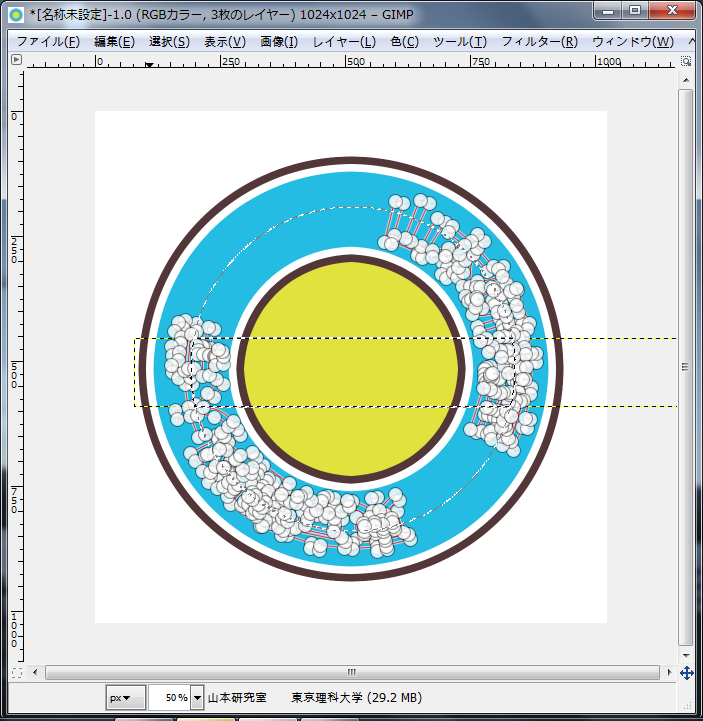
レイヤーダイアログのロゴをクリックする
ツールボックスのパスを選択してからパスの部分をクリックする
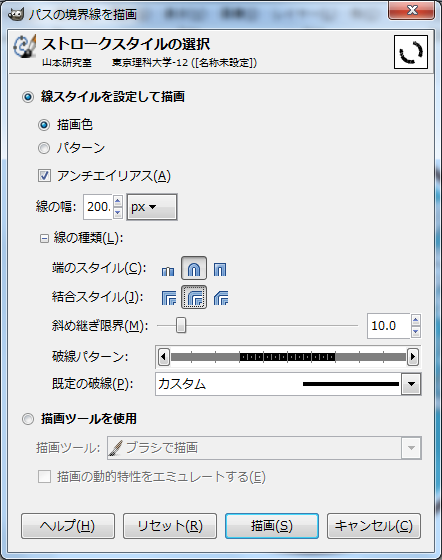
[ツールオプション]の[パス境界線を描画]をクリックする
上の画像のように設定して、[描画]をクリックする
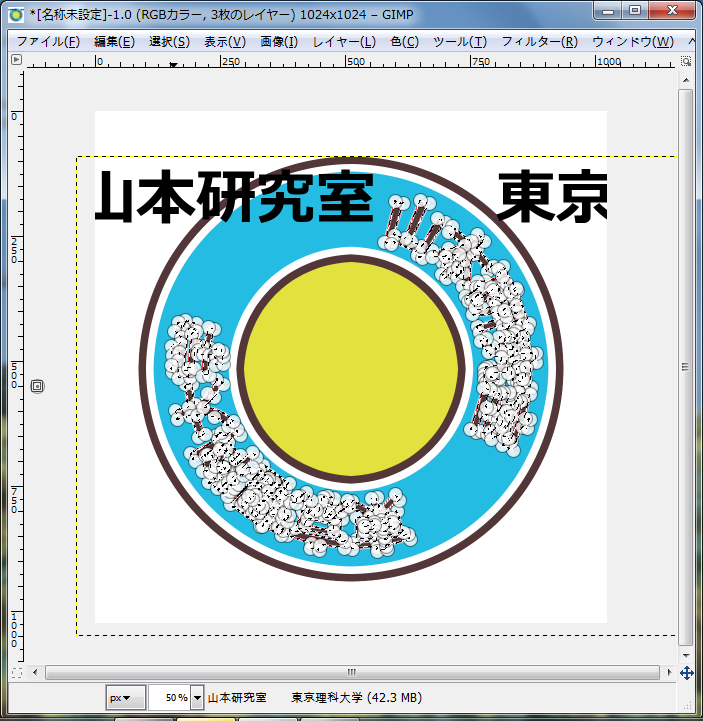
パス境界線が描画色で塗られ、テキストの輪郭に色がついた
3中心に人物をのせる
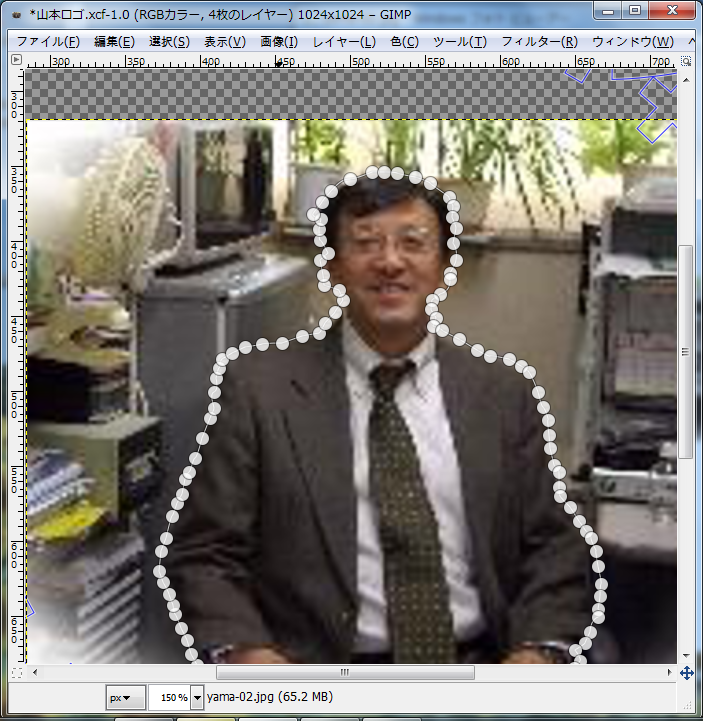
載せたい人物の写真をレイヤーとして開く
そして載せたい部分だけをパスで選択する
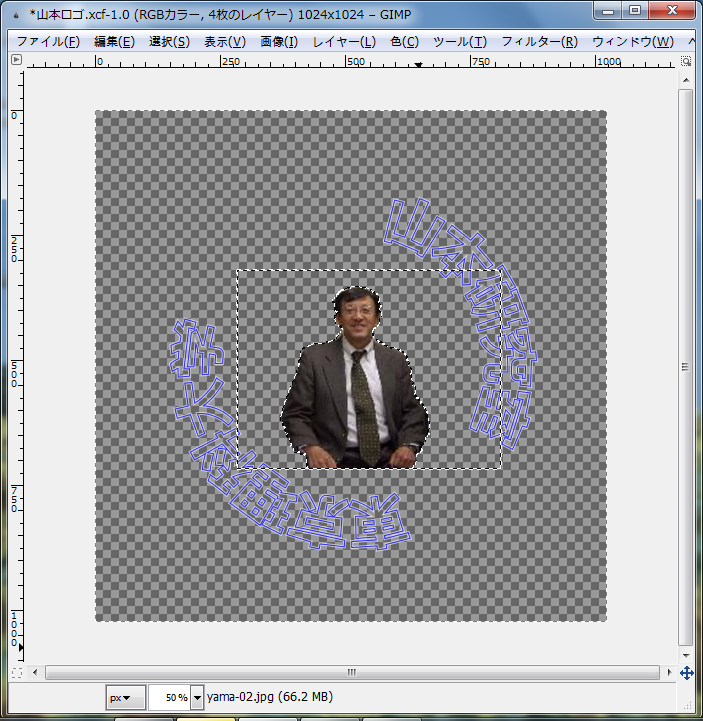
パスで選択した部分以外を切り取る
そして、大きさと位置を調節して、円の中心に持ってくる

全てのレイヤーを表示させるとこの様になる。
またさらにシェイプエディターで飾けて完成する
ホーム